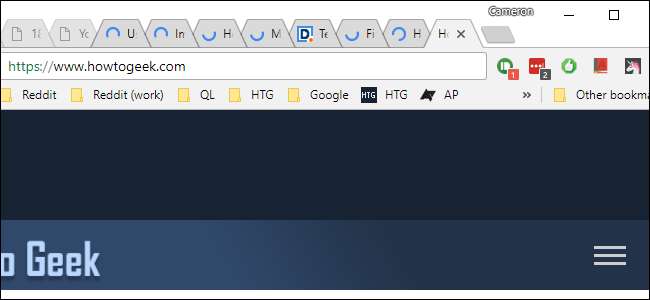
Chrome har indbygget hukommelsesstyring, der får inaktive faner til at "sove", når RAM udfyldes. Når du klikker på fanen igen, skal den genindlæse siden. Det er irriterende.
Mens hukommelsesadministration er vigtig, kan konstante genindlæsninger være meget irriterende - især hvis du arbejder med mange Chrome-faner på én gang. Jo flere faner du har åbnet, jo mere sandsynligt bliver de flyttet ud af hukommelsen og ind i denne "dvaletilstand", når RAM begynder at blive fuld. Dette er mere sandsynligt, at der sker på systemer med begrænset hardware, da RAM bliver hurtigere fuld.
Heldigvis er der en måde at forhindre dette i at ske. Ulempen er dog, at faner forbliver åbne i baggrunden og fortsætter med at tygge gennem RAM og dermed bremser systemet generelt - det er hele grunden til, at denne funktion eksisterer i første omgang. Hvis du har et system med rigelig RAM, er det sandsynligvis okay at deaktivere denne RAM-besparende funktion, hvis du vil. Hvis dit system har begrænsede ressourcer, skal du dog muligvis lade det være - men du kan i det mindste eksperimentere med det og se, hvordan det fungerer for dig.
Sådan deaktiveres kassering af fane i Chrome
For at deaktivere denne funktion - som teknisk kaldes Tab-kassering - skal du skifte et simpelt Chrome-flag. Åbn Chrome, og indtast følgende i omnifeltet:
krom: // flag / # automatisk tab-kassering
Dette fører dig direkte til det automatiske faneblad, der kasseres. Klik på rullelisten ud for den fremhævede post, og vælg derefter "Deaktiver".
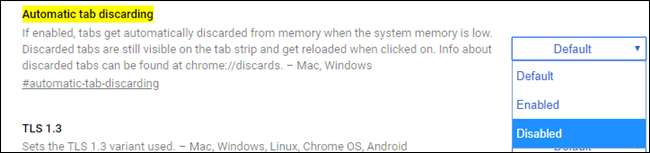
Du skal genstarte din browser, men derefter skal funktionen deaktiveres. Ingen fane genindlæses mere!

Sådan får du adgang til oplysninger om kasseret fane (og finjusterer det)
Men du er ikke færdig her - lad os sige, at du er sej med Chrome ved at slippe af med dine faner, men du vil tilpasse det en lille smule. Gode nyheder: det kan du (slags)! Der er ingen klare brugervendte muligheder for at kassere faner i den traditionelle menuen Indstillinger, men der er et par muligheder. Gå her:
krom: // kasserer /
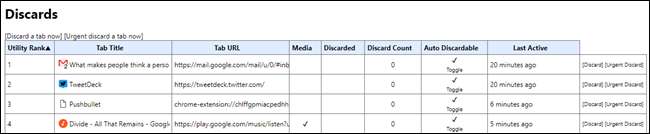
Dette åbner menuen "Kasseres", som viser en masse relevant information om kasserede faner:
- Utility Rank: Hvor "vigtigt" Chrome finder en fane.
- Fanebladets titel: Fanens navn.
- Fanen URL: Fanens adresse.
- Medier: Hvis fanen i øjeblikket afspiller medier.
- Kasseret: Hvis fanen i øjeblikket kasseres.
- Kassér antal: Hvor mange gange fanen er blevet kasseret.
- Kan kasseres automatisk: Lad os kontrollere, om fanen skal kasseres eller ej.
- Sidste aktiv: Da fanen sidst blev åbnet.
Der er også en kolonne i slutningen, der giver dig mulighed for manuelt at kassere den bestemte fane.
Som du kan se, er der mange gode oplysninger her, men der er en vigtig ting, du sandsynligvis vil være særlig opmærksom på: afsnittet Automatisk kassering. Hvis du vil sikre dig, at en fane aldrig bliver kasseret, skal du klikke på skifteknappen for at fjerne markeringen. Den specifikke fane vil aldrig blive kasseret efter det.

Det er værd at nævne, at dette gælder for den forekomst af fanen - ikke URL'en, navnet eller andet. Så hvis du deaktiverer funktionen Auto kassér og derefter lukker fanen, ødelægges Auto Discard-indstillingen med fanens forekomst. Selvom du åbner en ny fane med den samme side indlæst, skal du deaktivere funktionen Auto kassér igen.
Det kan blive lidt kedeligt at konstant holde øje med disse indstillinger, så hvis du virkelig er i tanken om at tilpasse fanebladets funktion, vil du lade dette være alene og bare bruge en Chrome-udvidelse.
Brug den store bøjle til mere kontrol over sovesofaer
Hvis du finder ud af, at dit system sænker for meget, når Tab-kassering er deaktiveret eller bare generelt vil have mere kontrol, har du en anden mulighed: en Chrome-udvidelse kaldet The Great Suspender . Dette er faktisk den udvidelse, der blev brugt som inspiration til fanebladets funktion, som er ret cool. Det er også betydeligt mere tilpasses i brugerenden.

Med The Great Suspender kan du tilpasse, hvor længe du skal vente, før faner er suspenderet, samt fanespecifikke muligheder for suspension - for eksempel kan du vælge at aldrig suspendere fastgjorte faner, faner med ikke-gemte formindgange eller faner, der afspilles lyd. Du kan også kun indstille faner til kun at blive suspenderet, når enheden kører på batteri eller er forbundet til internettet, samt suspendere faner manuelt med indstillingen The Great Suspender i højreklikmenuen.
Oven i det kan du også hvidliste specifikke websteder, så de aldrig bliver suspenderet, uanset hvor længe de har været inaktive i baggrunden.
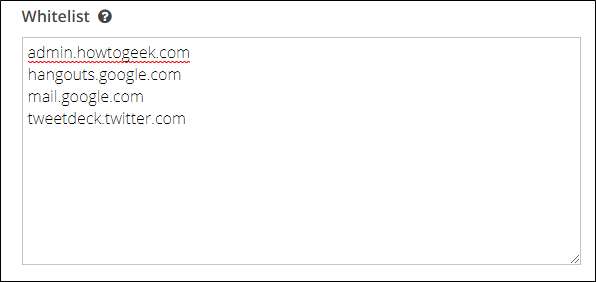
The Great Suspender er et meget kraftfuldt værktøj, især til hukommelsessystemer, hvor du vil have fuld kontrol over hukommelsesstyring.







